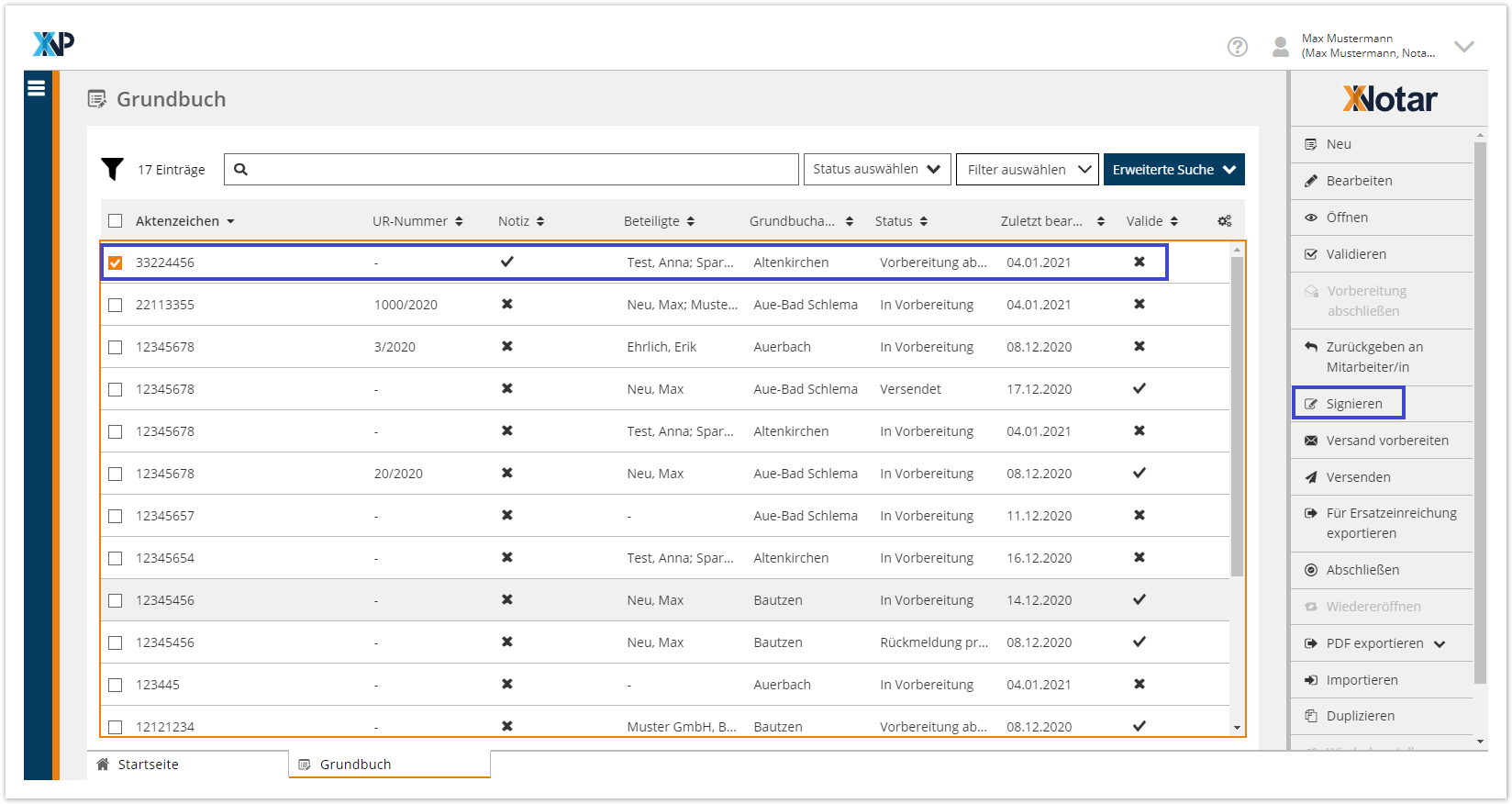Einrichtungen
- Notarielle Online-Verfahren allgemein
- Aktuelles, Versionsinformationen & FAQ
- Einstiegshilfen
- Aktionen vor der Videokonferenz
- Aktionen innerhalb eines Vorgangs
- Vorbereitung und Durchführung der Videokonferenz
- Aktionen nach der Videokonferenz
- Übergabe von Vorgängen an den Amtsnachfolger
- Abrechnung und SEPA-Lastschriftverfahren
-
Unsere Einrichtungen
-
- Notarielle Online-Verfahren allgemein
- Aktuelles, Versionsinformationen & FAQ
- Einstiegshilfen
- Aktionen vor der Videokonferenz
- Aktionen innerhalb eines Vorgangs
- Vorbereitung und Durchführung der Videokonferenz
- Aktionen nach der Videokonferenz
- Übergabe von Vorgängen an den Amtsnachfolger
- Abrechnung und SEPA-Lastschriftverfahren
- Support
- Verfügbarkeit
- Technischer Bereich
Dokumente eines Grundbuchantrags signieren
Zu signierende Dokumente werden im Modul Grundbuch in einer Signaturmappe angezeigt. Die Signaturmappe ist angelehnt an die im Notarbüro bekannte Unterschriftenmappe und wird von mehreren Fachmodulen genutzt. Eine detaillierte Beschreibung der Signaturmappe finden Sie daher im Kapitel der fachmodulübergreifenden Funktionen Mit der Signaturmappe signieren.
In der Signaturmappe können Sie die Dokumente sichten und signieren. Einzelne Dokumente können bei Bedarf von der Signatur ausgeschlossen werden.
Bitte beachten Sie, dass der Signaturkartenleser am Arbeitsplatz des Signierenden angeschlossen ist und die Signaturkarte im Kartenleser steckt.
Für die Signatur mittels Fernsignatur ist es erforderlich, dass die Anmeldung an XNP bereits mit der fernsignaturfähigen Chipkarte erfolgt.
Erklärvideo: Die Signatur in XNotar: Nutzen Sie auch unser hilfreiches Erklärvideo zum Thema Signatur in XNotar. Bitte beachten Sie, dass durch die neuen fernsignaturfähigen Chipkarten der Signaturprozess geringfügig vom Video abweicht.
Dokumente eines oder mehrerer Grundbuchanträge signieren
Sie können die Signatur der Dokumente für einen oder mehere Grundbuchanträge aus der Übersicht der Grundbuchanträge oder für einen Grundbuchantrag aus dem Gesamtüberblick auslösen.
Wählen Sie mehrere Grundbuchanträge aus der Übersicht, werden die zu signierenden Dokumente aller ausgewählten Grundbuchanträge in der Signaturmappe zusammengestellt.
- Wählen Sie für einen oder mehrere Grundbuchanträge die Aktion Signieren in der Aktionsleiste.
- Das System öffnet die Signaturmappe und stellt alle zu signierenden Dokumente zur Sichtung und Signatur bereit, die folgende Kennzeichnung aufweisen:
- Signatur notwendig: Ja
- Signatur vorhanden: Nein
- Beglaubigungsvermerk notwendig: Ja
- Beglaubigungsvermerk vorhanden: Ja
- Beglaubigungsvermerk notwendig: Nein
Hinweis: Dokumente, die nicht mit den genannten Merkmalen gekennzeichnet sind, werden nicht in die Signaturmappe übernommen. Bitte stellen Sie daher im Bearbeitungsprozess sicher, dass auf der Karteikarte Dokumente alle Kennzeichen für das Dokument richtig gesetzt sind und notwendige Beglaubigungsvermerke angefügt werden.
3. Sichten Sie das/die Dokument/e.
4. Möchten Sie ein Dokument zum jetzigen Zeitpunkt von der Signatur ausschließen, so betätigen Sie die Aktion Ausschließen.
5. Möchten Sie Signieren, so betätigen Sie die Aktion Signieren bzw. Alle Signieren bei mehreren Dokumenten.
6. Das System bereitet die Signatur vor und Sie werden weitergeleitet zur Signaturanwendungskomponente.
7. Folgen Sie den weiteren Schritten (Bestätigung der zu signierenden Dokumente, PIN-Eingabe).
8. Das System fasst den Signaturvorgang in einem Dialog zusammen und schließt die Signaturmappe.
Haben Sie sich im Bereich der Module von XNotar (Handelsregister und Grundbuch) entschieden, hochgeladene Dokumente nicht in das Format PDF/A-1b zu konvertieren oder haben Sie im Modul Dokumente nicht PDF/A-1b-konforme Dokumente hochgeladen, so werden Sie bei Öffnen der Signaturmappe hierauf nochmal durch einen Dialog hingewiesen. Erneut haben Sie an dieser Stelle die Möglichkeit
- das Ursprungsformat beizubehalten (in diesem Fall wählen Sie im Dialog "Überspringen")
- das Ursprungsformat in das Format PDF/A-1b zu konvertieren (in diesem Fall wählen Sie im Dialog "Konvertieren").
Weitere Hinweise finden Sie auch in der Onlinehilfe von XNP unter Signaturmappe.
Bei einem nicht vorhandenen, aber als erforderlich angegebenen Beglaubigungsvermerk, erscheint bei der Auswahl der Aktion Signieren aus der Übersicht der Grundbuchanträge eine Meldung, dass keine zu signierenden Dokumente erkannt wurden und die Validierungsvorgaben und -voraussetzungen zu prüfen sind. Aus dem Bearbeitungsmodus heraus kann der/die Nutzer/in über die Schaltfläche PDF bearbeiten auf der Karteikarte Dokumente in den PDF-Viewer wechseln, dort kann er/sie auch signieren; eine Meldung erfolgt hier im Rahmen der Signatur nicht, da der PDF-Viewer keine Validierung auslöst. Erst im Rahmen der Validierung des anschließenden Versendens erhält der/die Nutzer/in eine Fehlermeldung.
Der Status des Grundbuchantrags wird für den Signaturprozess nicht berücksichtigt, sodass eine Signatur zu jeder Zeit stattfinden kann (immer unter der Voraussetzung, dass der Grundbuchantrag noch nicht versendet wurde und bearbeitet werden kann), also beispielsweise auch für Grundbuchanträge im Status In Vorbereitung.
Cookie-Einstellungen
Wir verwenden analytische Cookies, um die Inhalte unserer Website kontinuierlich zu verbessern. Wenn Sie mehr über unsere Cookies erfahren möchten, klicken Sie auf „Individuelle Cookie-Einstellungen“. Durch einen Klick auf „Ich akzeptiere“ stimmen Sie der Verwendung aller Cookies zu. Sie können Ihre Einstellungen jederzeit ändern oder widerrufen.
Individuelle Cookie-Einstellungen
Datenschutzeinstellungen
Hier finden Sie eine Übersicht über alle verwendeten Cookies. Sie können Ihre Zustimmung zu ganzen Kategorien geben oder sich weitere Informationen anzeigen lassen und so nur bestimmte Cookies auswählen.
Notwendige Cookies
Diese Cookies ermöglichen grundlegende Funktionen und sind für die einwandfreie Funktion der Website erforderlich.
Cookie-Informationen anzeigen
Cookie-Informationen verbergen
Staticfilecache
| Cookiename: | staticfilecache |
| Laufzeit: | 1 Stunde |
Persistence
| Cookiename: | persistence |
| Laufzeit: | Session Cookie |
Typo3 Frontend User
| Cookiename: | fe_typo_user |
| Laufzeit: | Session Cookie |
waconcookiemanagement
speichert die hier getroffene Auswahl
| Anbieter: | Typo3 Extension: wacon_cookie_management |
| Cookiename: | waconcookiemanagement |
| Laufzeit: | 365 Tage |
| Datenschutzlink: | https://onlinehilfe.bnotk.de/datenschutzerklaerung-onlinehilfe.html |
Cookies für Statistiken
Statistik-Cookies erfassen Informationen anonym. Diese Informationen helfen uns zu verstehen, wie unsere Besucher unsere Website nutzen.
Cookie-Informationen anzeigen
Cookie-Informationen verbergen
Matomo
Unsere Webseite benutzt den Open Source Webanalysedienst Matomo. Matomo benutzt Technologien, die die seitenübergreifende Wiedererkennung des Nutzers zur Analyse des Nutzerverhaltens ermöglichen. So können die Anzahl der Seitenaufrufe und nutzerbezogene Informationen zu statistischen und analytischen Zwecken erhoben werden.
| Anbieter: | Matomo |
| Cookiename: | _pk_id; _pk_ses |
| Laufzeit: | 395 Tage (_pk_id); 30 Minuten (_pk_ses) |
| Datenschutzlink: | https://onlinehilfe.bnotk.de/datenschutzerklaerung-onlinehilfe.html |